
Eğer istiyor musunuz DVD'yi Mac'e kaydet ? Evet ise, doğru yere geldiniz. Bu makale, nasıl tasarruf edebileceğinizle ilgilidir. DVD Mac için.
Bu işlem için bir DVD oynatıcıya ihtiyacınız olduğunu unutmayın. Dizüstü bilgisayarınızda veya bilgisayarınızda zaten bir tane varsa, iyi. Eğer yoksa, harici bir tane kullanabilirsiniz.
DVD'yi Mac'e kaydederseniz, dosyayı doğrudan bilgisayarınızda saklayarak dijitalleştirirsiniz. Bu şekilde, onu görüntülemek için bilgisayarınızdaki QuickTime veya diğer benzer oynatıcıları kullanabilirsiniz. Artık DVD oynatıcınızı yanınızda getirmenize gerek yok.
İçindekiler KılavuzuBölüm 1. Neden DVD'yi Mac'e Kaydetmek İstiyorsunuz?Bölüm 2. DVD'yi Mac'e Kaydetmenin Basit YollarıBölüm 3. DVD'nizi Çoğu Dosya Biçiminde Nasıl Kaydedebilirsiniz?Bölüm 4. Sonuç olarak
Mac'inizde neden bir sürü DVD depolamak istediğinize dair farklı nedenler var. Bunlardan biri, en sevdiğiniz filmlerden bazılarını yolda yanınıza almaktır. Yanınızda bir sürü DVD getirmek yerine, onları geride bırakıp Mac'inizi yanınıza alabilirsiniz. DVD'yi Mac'e kaydetmek istemenizin bir başka nedeni de, yalnızca en sevdiğiniz filmleri yedeklemek istemenizdir. Bu geçerli bir sebep. DVD'lerinizin ne kadar uzun ömürlü olduğunu asla bilemezsiniz. Kaybolabilir veya hasar görebilirler. Onları ne kadar erken yedeklerseniz o kadar iyi.
Başlamadan önce herhangi bir DVD'yi sabit diske kopyalamak veya herhangi bir ayarı denerken, DVD'yi Mac'e kaydetmenin üç yolu olduğunu unutmayın. olarak kaydedebilirsiniz. . Iso DVD'deki her şeyin tam bir kopyası olan dosya. Bu nedenle, çok büyük bir dosyadır.
Yalnızca filmi kopyalamak ve aynı zamanda Mac'inizde küçük bir dosya depolama alanı kazanmak istiyorsanız, DVD'yi Mac'e şu şekilde kaydetmeniz önerilir: MKV Geçişi. Bu, videoyu hiçbir şekilde dönüştürmez veya bozmaz. Sadece videoyu DVD'den çıkarır ve Mac'inize kaydeder. DVD'yi Mac'e kaydetmenin üçüncü yolu, MP4 veya AVI formatını kullanmaktır. MP4, evrensel bir standart olduğu için şiddetle tavsiye edilir, yani onu tabletinizde ve iPhone'unuzda da izleyebilirsiniz. MP4 ayrıca en az yer kaplar.

DVD'yi Mac'e kaydetmenin iki basit yolu vardır. Şimdi, dikkatli olmalısınız çünkü bunu yapmanın birçok yolu var. Burada bulacağınız şey, DVD'yi Mac'e kaydetmenin basit ve güvenli yollarıdır. Güvenli bir yöntem kullanmak önemlidir.
The DumpMedia Video Converter'ın kullanımı çok kolaydır. Çok güvenilir bir web sitesinde olduğu için kullanımı da güvenlidir. Nasıl çalıştığını görmek için aşağıdaki adımları izleyin.
Adım 1. Buna tıklayın Link ve Video Dönüştürücü'ye tıklayın.
2. Adım. Mac sürümü bağlantısına tıklayın.
3. Adım. DumpMedia Video Converter.
Adım 4. DVD'yi Mac'e kaydetmeye başlayın.
Bağlantı sizi şuraya götürecektir: DumpMedia Video dönüştürücü. Web sitesinin temiz olduğunu ve üzerinde herhangi bir reklam olmadığını göreceksiniz. Bu, başka bir yazılım indirmeyeceğinizin garantisidir. İmlecinizi ekranın sağ üst köşesine getirin ve Video Dönüştürücü'ye tıklayın.
Bu bağlantı ekranın alt kısmındadır. bu Bedava indir ve Satın Alın linke tıkladığınız anda butonlar karşınıza çıkacaktır.
Yeni başlayanlar için şunları yapabilirsiniz: Ücretsiz İndir düğmesini seçin Birinci. Ücretsiz bir sürümünü yükseltmek çok kolaydır. DumpMedia Video dönüştürücü. İndirdikten sonra, programı Mac'inize hemen yükleyebilirsiniz.
Başlatın DumpMedia DVD'yi Mac'e kaydetmeye başlamanız için Video Converter. Sadece tıklayın Dosya Ekle düğmesine tıklayın DVD dosyanızı eklemek için DVD'nizi kaydetmek istediğiniz tercih edilen formatı seçin. Yeni dosyanız için Mac'inizde bir konum seçin. Tıkla dönüştürmek düğmesine tıklayın DVD'yi Mac'e kaydetmek için.

Bu, DVD'yi Mac'e kaydetmeyi düşünebileceğiniz ücretsiz bir seçenektir. Aşağıdaki adımlara göz atın.
Mac'inizdeki görüntüyü yeniden boş bir DVD'ye kopyalayabilirsiniz. DVD'nin orijinal kopyasını kaybederseniz veya bir kopyayı birisiyle paylaşmak isterseniz, bunu yapmanız gerekebilir. İşte nasıl yapılacağı.
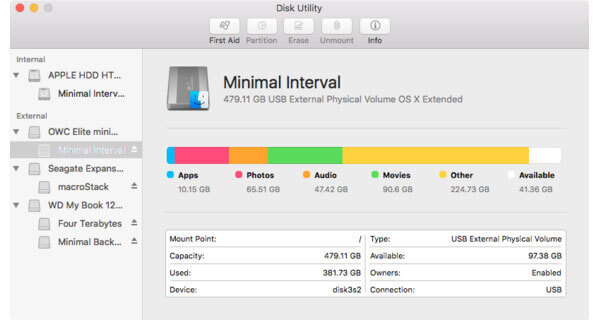
Disk Yardımcı Programını kullanarak DVD'yi Mac'e kaydetmek işte bu kadar kolay.
Hakkında iyi bir şey DumpMedia Video Dönüştürücü, aralarından seçim yapabileceğiniz çok sayıda dosya biçimine sahip olmanızdır. Yani, DVD'yi Mac'e kaydetmek istiyorsanız, birçok seçeneğiniz var. Bu, bir DVD'yi Mac'e kaydedebileceğiniz üç format göz önüne alındığında düşünülmesi gereken bir şey.
Bununla ilgili bir başka iyi şey de, video dosyanızı HD video formatlarıyla geliştirebilmenizdir. DumpMedia Video dönüştürücü. Düşünmeye değer bir şey.

DVD'yi Mac'e kaydetmek istiyorsanız, şimdi bunu yapmanın en iyi zamanı. denemek DumpMedia Video Dönüştürücü ve kullanımının ne kadar kolay olduğunu öğrenin.
Hiç DVD'yi Mac'e kaydetmeniz gerekti mi? Bu konuda nasıl gittin? Sizden haber almak isteriz.
